
Peter Holmes
0
4285
1168
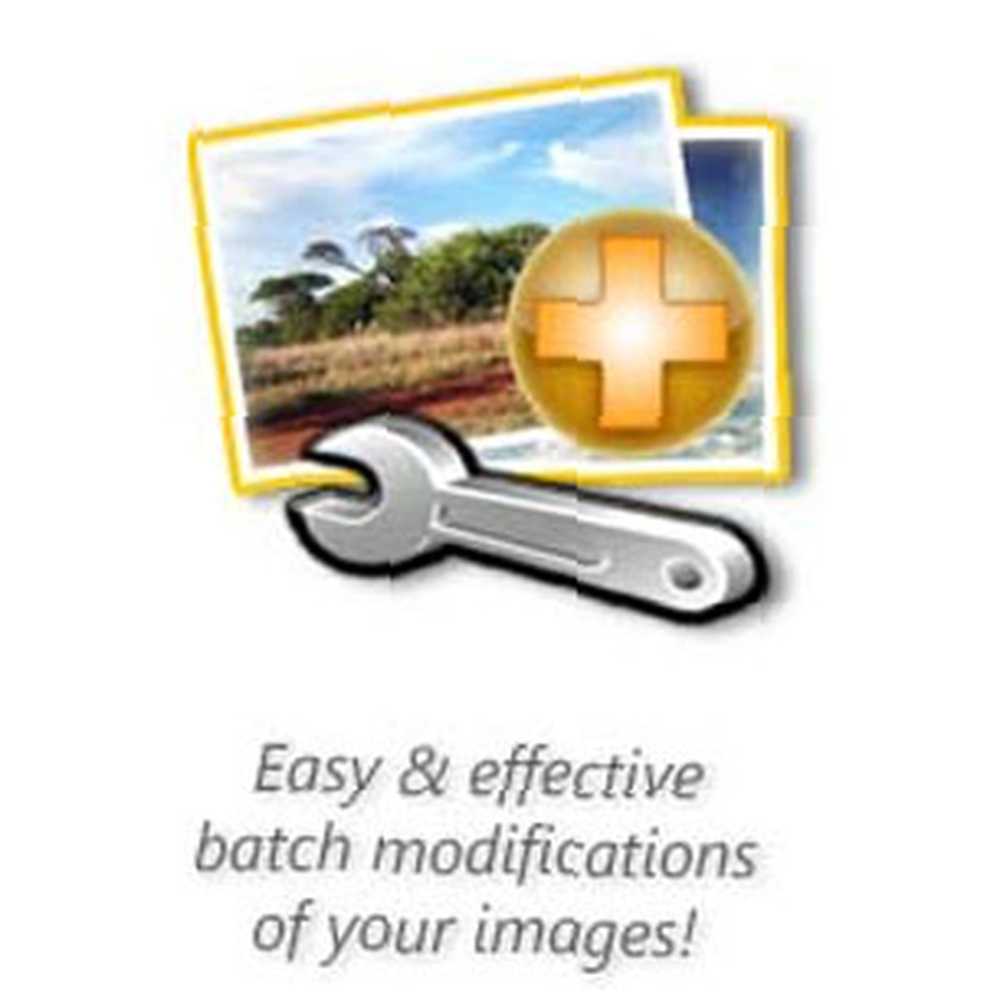 Bu tam olarak nasıl Kolay Resim Değiştirici kendini tarif eder. Peki neden başka bir resim düzenleme programını gözden geçiriyoruz? Dışarıda bir orman yok mu? Tabii… ama sence ara sıra gerçekten iyi olanlardan bazılarına ikinci bir bakış atmanın faydası olur. Ne de olsa, güzel bir kıza bakmayı keser misin?!
Bu tam olarak nasıl Kolay Resim Değiştirici kendini tarif eder. Peki neden başka bir resim düzenleme programını gözden geçiriyoruz? Dışarıda bir orman yok mu? Tabii… ama sence ara sıra gerçekten iyi olanlardan bazılarına ikinci bir bakış atmanın faydası olur. Ne de olsa, güzel bir kıza bakmayı keser misin?!
Easy Image Modifier başka bir avantaj da sunar - okuyucuların lejyonundan tavsiye edilir ve En İyi Taşınabilir Uygulamalar listemizde bir yer bulmasını sağlar. Okuyucularımız bir şeylerin iyi olduğunu söylediklerinde dikkat ediyoruz. En İyi Taşınabilir Uygulamalar sayfasına gittiğinizde, uygulamanın IrfanView, Inkscape ve GIMP ile iyi olduğunu göreceksiniz..
Lütfen Easy Image Modifier'in bir resim editörü olmadığını unutmayın… bunlar tamamen farklı bir türdür. Easy Image Modifier, taşınabilir ve küçük (489KB) olabilir, ancak harika taşınabilir uygulamaların tüm avantajlarını sunar - kullanım basitliği ve verimliliği. Ayrıca, birden çok dili destekler ve Windows için 32 bit ve 64 bit lezzetleriyle gelir.
Öyleyse, resim aracını teste sokalım ve şöhret salonunda bir yeri hak edip etmediğini görelim..
Kolay Resim Değiştirici ile Yapabilecekleriniz
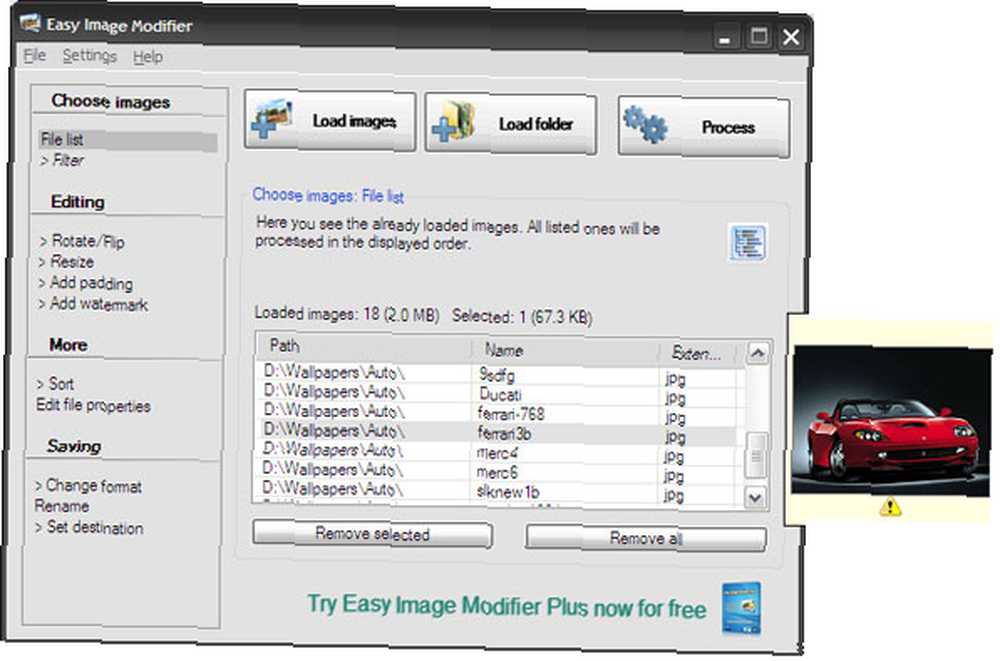
Kolay Resim Değiştirici ile tek bir resim veya bir resim klasörü yükleyin (veya onları sürükleyip bırakın), süreç ve varsayılan ayarlar dosya formatını JPG olarak değiştirir ve masaüstünüzdeki başka bir klasöre çıkar. Orijinal görüntüler bozulmadan tutulur. Bunu Photoshop gibi ağır bir hırsızı başlatmak için başvurmadan blog çalışmalarım için bir PNG görüntüsünü hızlı bir şekilde JPG'ye dönüştürmek için kullanıyorum. Varsayılan ayarları düzenleyebilir ve resimlerinizi (JPG, PNG, BMP) nasıl kaydetmek istediğinizi seçebilir ve ayrıca görüntüleri çıkış klasörüne kaydederken görüntü kalitesini ayarlayabilirsiniz..
Ancak, varsayılan değerlerin ötesine geçmek ve daha fazlasını yapmak istediğimde, yazılımın sol tarafında düzgün bir şekilde düzenlenmiş olan diğer özelliklere dalmam gerekiyor. Tek bir tıklamayla toplu işleme için bir klasördeki (alt klasörler de dahil) tek bir görüntü veya bir dizi görüntü alabileceğinizi unutmayın. Toplu işleme klasörü seçili görüntüleri sıradan çıkarmayı seçebilirsiniz..
Görüntüleri düzenleme
1. Açılır menüden bir seçenek belirleyerek görüntüyü döndürerek ve çevirerek hizalamayı değiştirebilirsiniz..
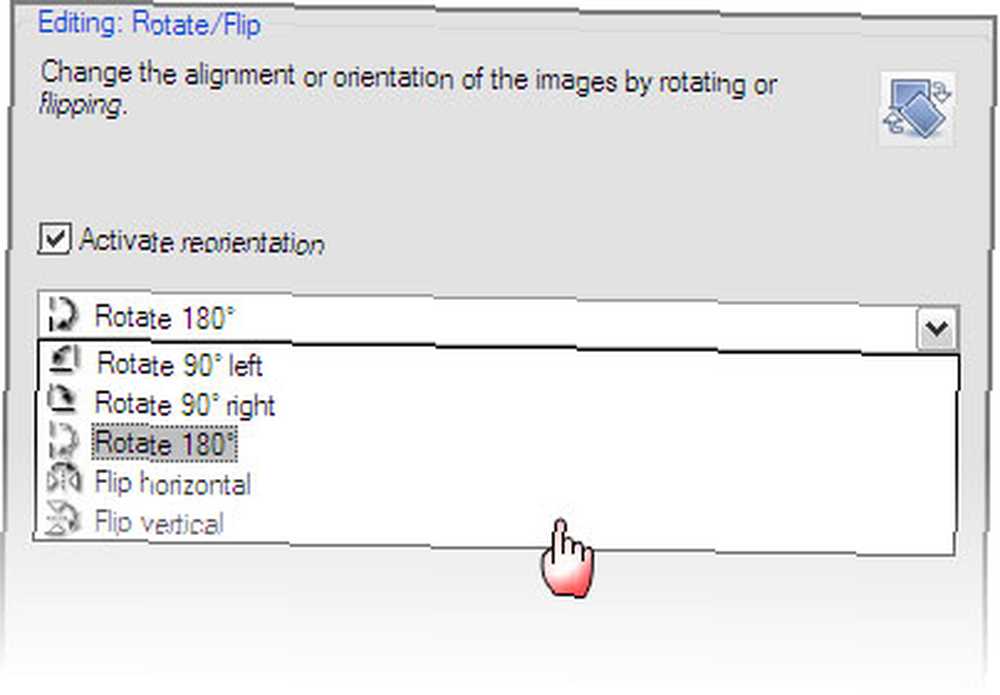
2. Blog oluşturma, katı resim boyutlarına uymayı gerektirir. Yeniden Boyutlandırma seçenekleri ile görüntünün boyutlarını değiştirirken orantılı oranı değişmeden koruyabilirsiniz..
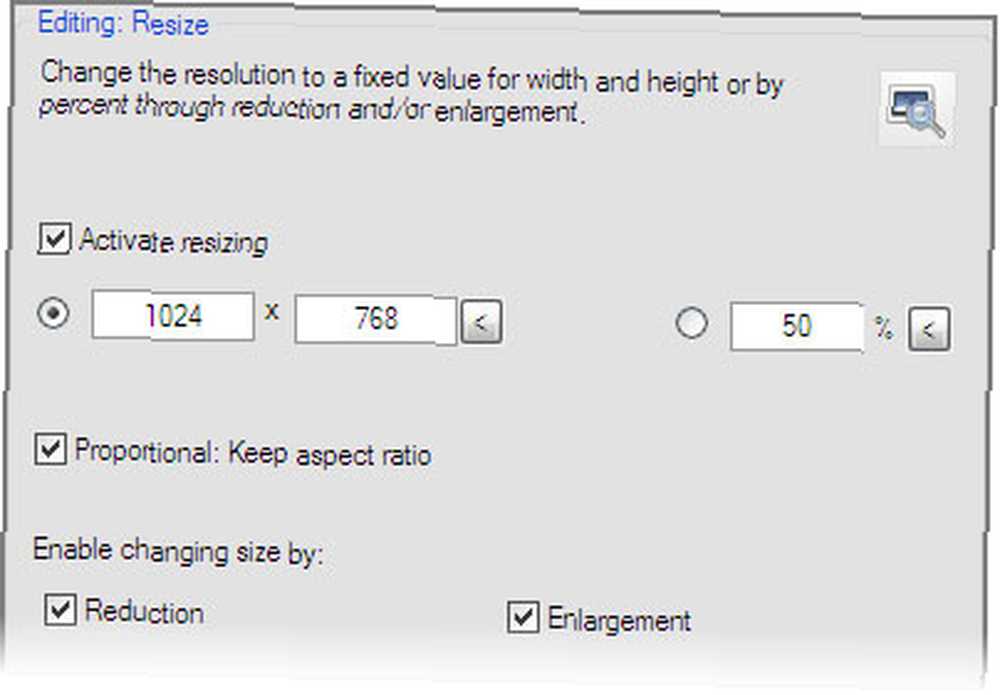
3. Web için görüntülerle çalışmak farklı çözünürlüklerde etkili olmalı ve ayrıca görüntünün etrafındaki metin de görüntüye karşı çıkmıyor. Web sayfasıyla eşleşen bir dolgu rengi ekleyerek bir görüntüyü ped.
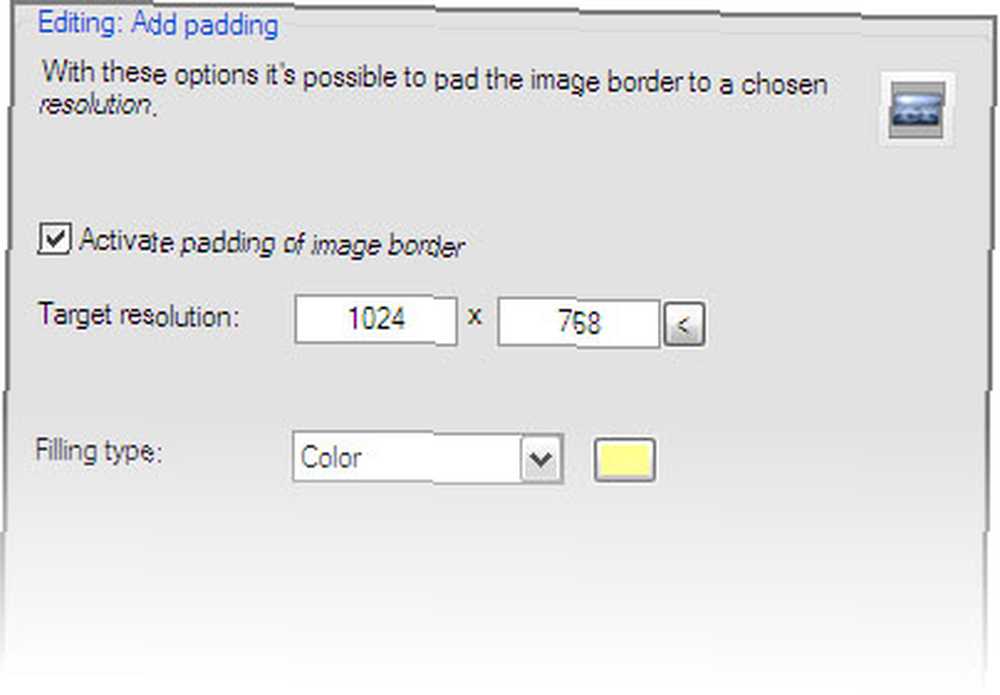
4. Resminizi kusurlu kopyalardan korumak için, fotoğrafa metin dizesi ekleyerek bir filigran ekleyin.
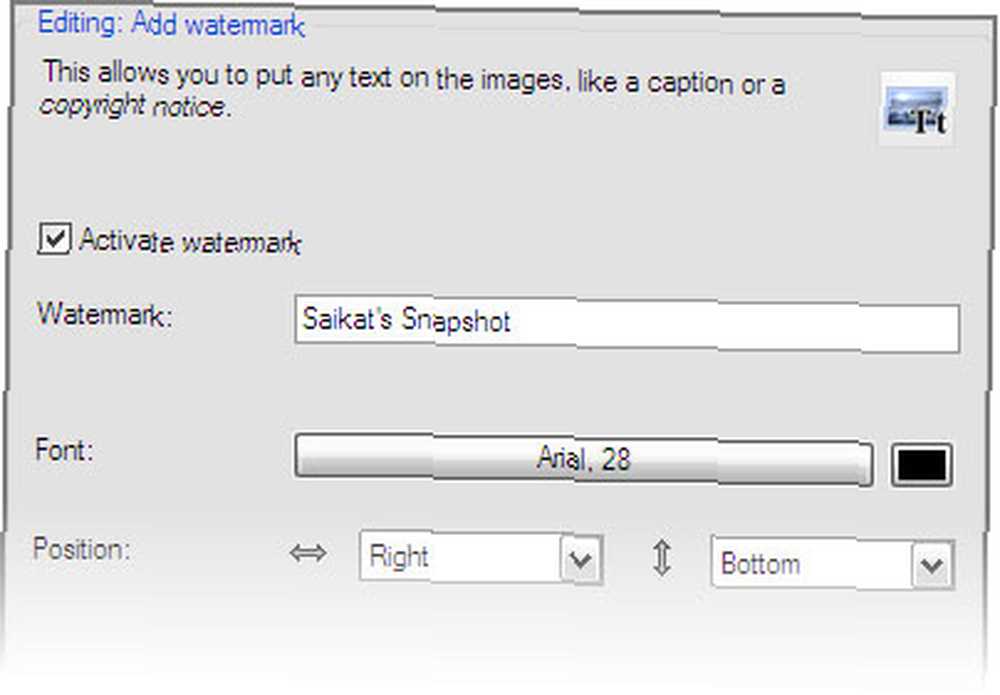
Notun İlginç Şeyler
Filtre: Yol, ad, uzantı ve boyut için belirli değerler ayarlayarak, kalanları işlerken bazı görüntüleri filtreleyebilirsiniz..
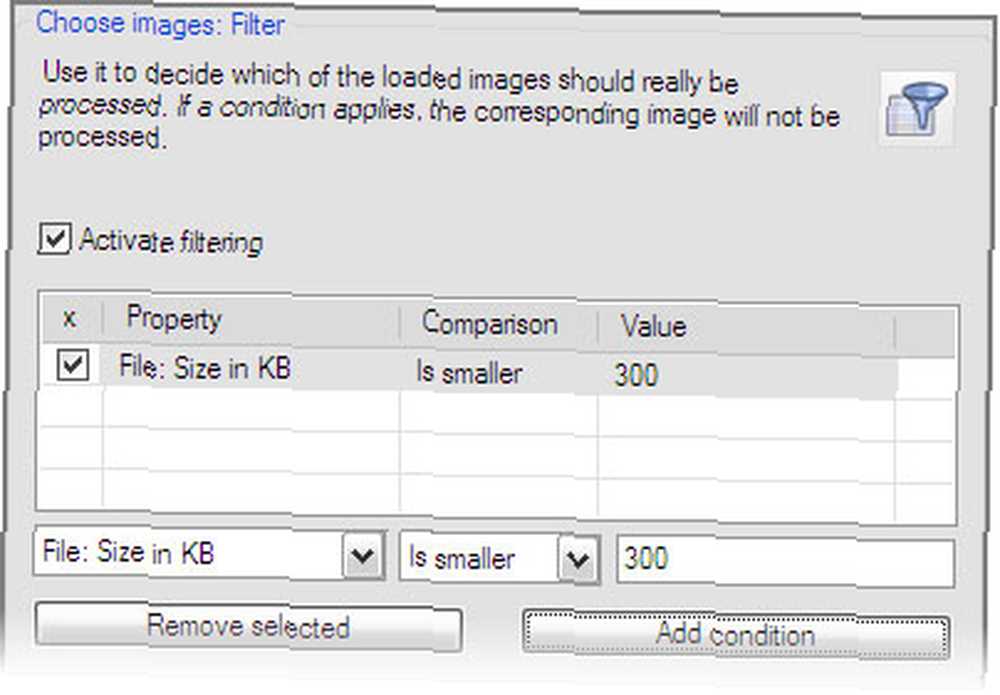
Resimlerinizi sıralayın: Diyelim ki bir dizi görüntüyü yeniden adlandırıyorsunuz. Görüntüleri belirli bir düzende düzenlemek için sıralama özelliğini kullanabilirsiniz, böylece yeniden adlandırma haywire işlemez..
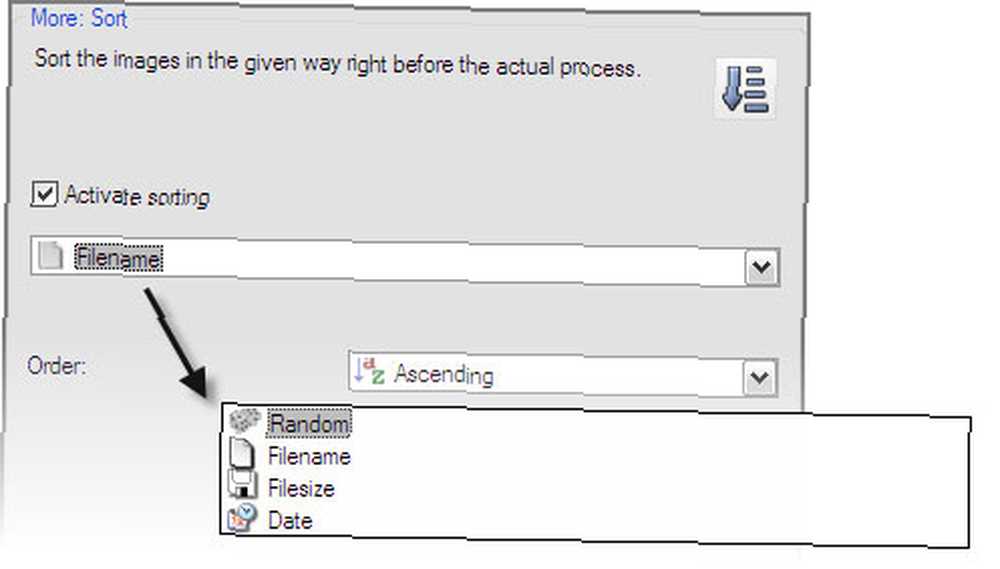
Meta bilgileri sil: Tek bir tıklamayla tüm meta bilgileri (EXIF verileri ve dosya yorumları) kaldırabilir ve fotoğrafın tarihini düzenleyebilirsiniz..
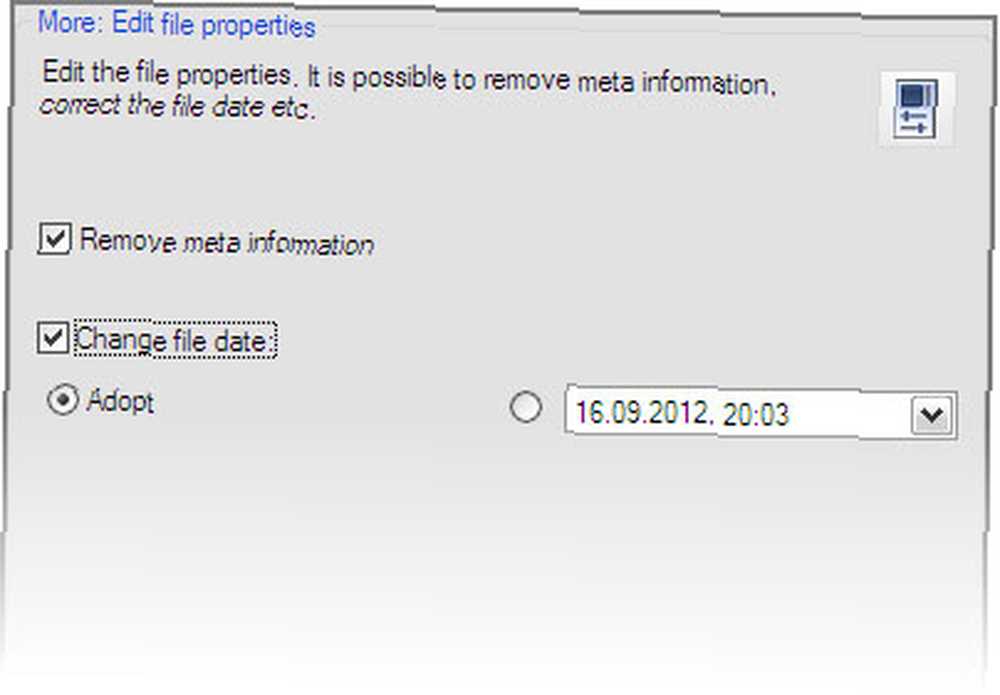
Efektler ve diğer öğeler eklemenin yanı sıra, Easy Image Modifier, tüm temel görevler için resimlerimi yeniden düzenlememe izin veriyor. Ciddi bir grafik editörünün ağır kaldırılması bir yana, daima böyle bir lithe programını (veya seçtiğiniz birisini) yakın tutmalısınız. Taşınabilir bir uygulama uygundur, çünkü… taşınabilir. Bugüne kadar Easy Image Modifier hoşunuza gitti mi? Değilse, bize nedenini söyleyin… evet ise, bize nedenini de söyleyin.











